下载链接:https://wwue.lanzoub.com/icLwA0xz08he
软件设置流程
1、根据下载链接下载软件,在电脑上安装
2、在Proxifier的“配置文件”菜单上,单击“代理服务器”选项。
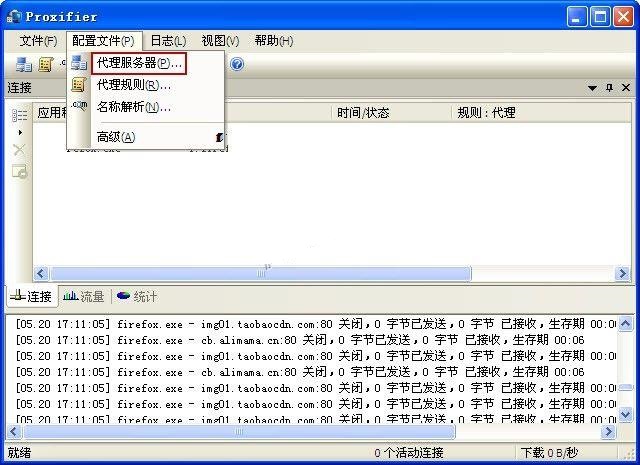
3、在弹出的“代理服务器”对话框中,单击“添加”按钮。

4、在弹出的“代理服务器”对话框中,输入代理服务器的IP地址和端口,选中“HTTPS”或者"socks 5"单选按钮(具体是HTTPS还是SOCKS 5视业务要求而定),再单击“确定”按钮。如下图,假设用户购买了长效IP 140.246.45.153,端口3828 ( 实战中换成您实际购买的长效IP和端口),如果有用户名密码也填上。
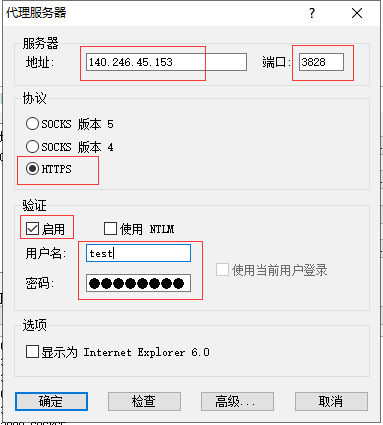
5、在“代理服务器”对话框中,单击“检查”按钮。

6、在弹出“代理检查器”对话框中点击“开始测试”,将显示测试信息。绿色代表测试通过!
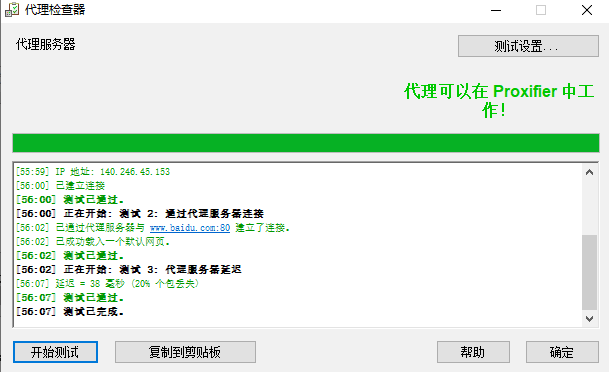
7、在Proxifier的“配置文件”菜单上,单击“代理规则”选项。

8、在弹出的“代理规则”对话框中,选中“Default”这一行,单击“动作(直接/拦截)”组合框,选择“Proxy HTTPS 140.246.45.153”,再单击“确定”按钮。(注意:下面的“添加”按钮也可以去指定一个特定的程序,只修改它的IP,那就不是全局代理了,而是指定进程代理!该功能很强大!),到此代理ip设置完成,打开百度搜索下“本机IP”看看本地的ip地址是否变成代理ip的地址,是的话就没问题设置成功。
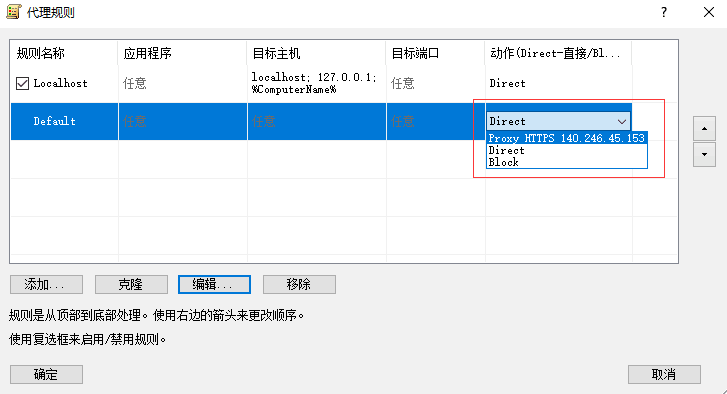
指定应用设置代理IP
1、比如要指定“远程桌面”这个程序被代理,那么就点击刚才图中的“添加”按钮。
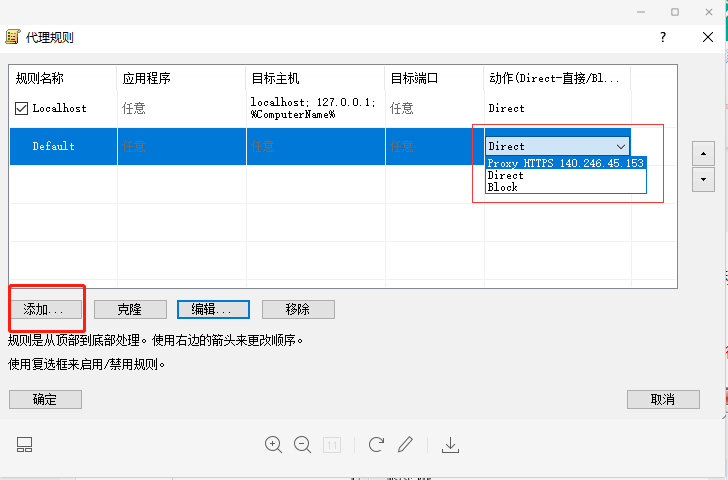
2、然后出现下图中,“名称”随便取个名字比如填写“远程桌面”,然后点击“浏览”指定你要代理的那个程序(找到那个程序的路径,或者填写该程序运行起来后在WINDOWS任务管理器里面的进程名称)。
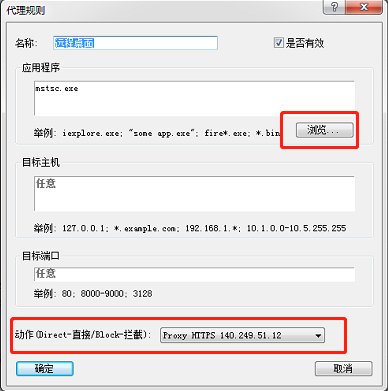
3、 其中目标主机和目标端口填写为"任意"即可,“动作” 下拉框里选择您之前配置的长效IP或者隧道代理地址即可,然后单击“确定”。
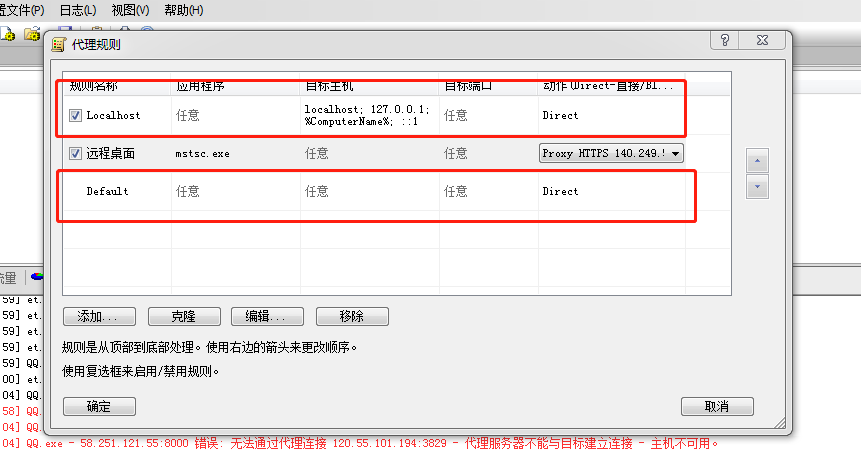
4、如上图,这就搞定了! 如果只想让“远程桌面”这个应用被代理,则localhost和default都不要设置代理,选择Direct即可!
看到没,这下仅有“远程桌面”这个程序被代理!如下图:
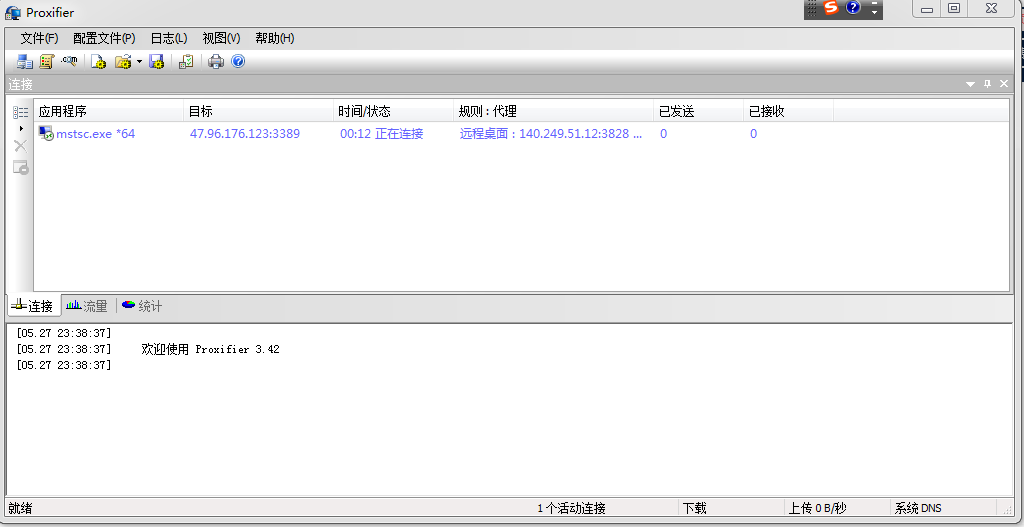
5、设置完成,指定客户端应用可以通过代理上网了。如果想不通过代理上网了,记得退出Proxifier就可以了!